Kuten jo tiedät, Windows 10 lataa ja asentaa automaattisesti kaikki Windowsin tai ohjainpäivitykset, kun niitä on saatavilla. Mutta joissakin tapauksissa tietyn päivityksen asentaminen Windows 10:een saattaa epäonnistua, ja tästä syystä se parempi estää Windows 10:tä asentamasta kyseistä päivitystä, kunnes Microsoft korjaa virheen tai julkaisee uuden version päivityksestä.
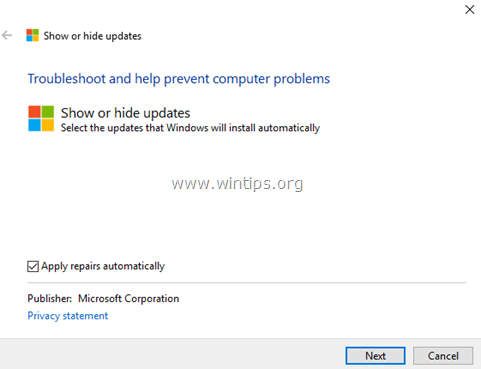
Tämä opetusohjelma sisältää yksityiskohtaiset ohjeet päivityksen automaattisen asennuksen estämiseen Windows 10:ssä.
- Aiheeseen liittyvät artikkelit:
- Kuinka sammuttaa Windows 10 -päivitykset pysyvästi.
- Päivitysten poistaminen Windows 10/8/7 -käyttöjärjestelmässä.
Tietyn päivityksen tai ohjaimen automaattisen asennuksen estäminen Windows 10:ssä.
1. Siirry tähän linkkiin: https://support.microsoft.com/en-us/kb/3073930
2. Vieritä alas ja napsauta osoitteessa Lataa Näytä tai piilota päivitykset -vianmäärityspaketti nyt linkki ja Tallentaa tiedosto tietokoneellesi. *
* Huomautuksia: Koska Microsoft on poistanut työkalun tukisivultaan, voit ladata sen osoitteesta MajorGeeks.

3. Suorita ladattu tiedosto "wushowhide.diagcab" kaksoisnapsauttamalla ja napsauta Seuraava ensimmäisessä näytössä.
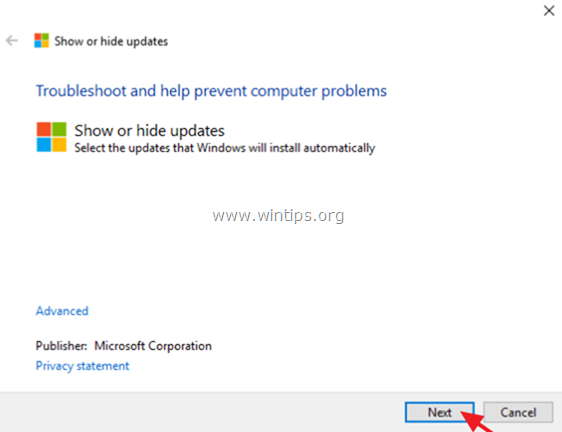
4. Napsauta sitten Piilota päivitykset.

5. Valitse päivitys, jonka haluat estää, ja napsauta Seuraava.
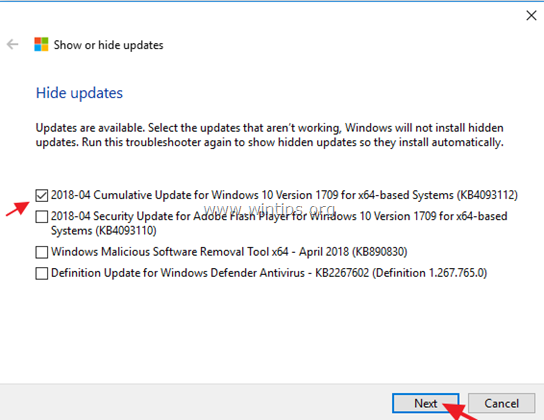
6. Sulje "Näytä Piilota päivitykset" -apuohjelma. *
* Merkintä: Jos haluat asentaa estetyn päivityksen myöhemmin, suorita "Näytä Piilota päivitykset" -apuohjelma uudelleen ja valitse 'Näytä piilotetut päivitykset' vaihtoehto piilotetun (estetyn) päivityksen eston poistamiseksi.
Se siitä! Kerro minulle, jos tämä opas on auttanut sinua jättämällä kommenttisi kokemuksestasi. Tykkää tästä oppaasta ja jaa se auttaaksesi muita.